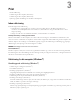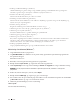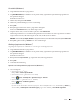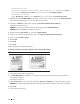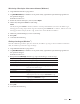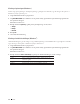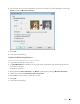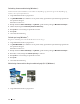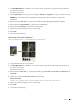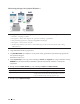Users Guide
59Print
2. Vælg Dell MFP EXXXX (hvor XXXX er navnet på din model), og klik dernæst på udskrivningsegenskaberne
eller præferenceknappen.
Printerdrivervinduet vises.
3. I feltet Papirretning skal du vælge enten indstillingen Stående eller Liggende for at angive udskriftens retning.
BEMÆRK: Hvis din programsoftware indeholder en lignende layoutfunktion, anbefaler vi at bruge den i
programmet.
4. Klik på rullelisten Flere sider, og vælg derefter indstillingen 2 på 1, 4 på 1, 9 på 1, 16 på 1 eller 25 på 1.
5. Klik på rullelisten Siderækkefølge, og vælg derefter siderækkefølgen.
6. Klik på rullelisten Kantlinje, og vælg derefter kantlinjetypen.
7. Skift andre printerindstillinger, hvis det er nødvendigt.
8. Klik på OK.
9. Gennemfør din udskrivning.
Udskrivning som en plakat (Windows
®
)
Forstør din udskriftsstørrelse, og udskriv dokumentet i plakattilstand.
1. Vælg udskriftskommandoen i programmet.
2. Vælg Dell MFP EXXXX (hvor XXXX er navnet på din model), og klik dernæst på udskrivningsegenskaberne
eller præferenceknappen.
Printerdrivervinduet vises.
3. Klik på rullelisten Flere sider, og vælg derefter indstillingen 1 på 2x2 sider, 1 på 3x3 sider, 1 på 4x4 sider eller 1
på 5x5 sider.
4. Markér afkrydsningsfeltet Udskriv skærestreg om nødvendigt.
Udskriv skærestreg
Udskriver en svag udskæringslinje rundt om udskriftsområdet, så du nemt kan skære det ud.
5. Skift andre printerindstillinger, hvis det er nødvendigt.
6. Klik på OK.
7. Gennemfør din udskrivning.